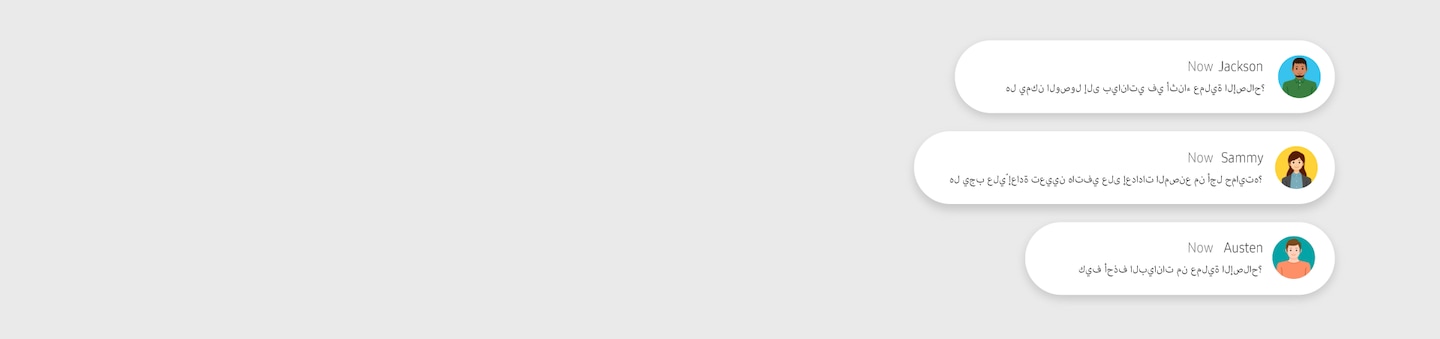يحمي وضع الصيانة خصوصيتك أثناء استخدام شخص آخر هاتفك، كما يحدث عندما ترسله لإصلاحه. تمنع ميزة الخصوصية الجديدة هذه الوصول إلى بياناتك، ما يمنحك راحة البال عندما تكون بعيدة عن الأنظار. في وضع الصيانة، يتعذر الوصول إلى بياناتك الشخصية، التي تشمل الصور والرسائل والحسابات، وتتوفر فقط التطبيقات المثبتة مسبقًا. ستحتاج إلى إلغاء قفل هاتفك لإيقاف تشغيل وضع الصيانة.


عندما يكون الجهاز في وضع الصيانة، سيتم تنشيط التطبيقات الافتراضية فقط. ستتمكن من الوصول إلى أي تطبيقات تم تنزيلها في وضع الصيانة، ولكن سيتم حذفها تلقائيًا عند إلغاء تنشيط وضع الصيانة


يُرجى ملاحظة ما يأتي:
- يتطلب وضع الصيانة في جهاز Galaxy إدخال رقم تعريف شخصي أو كلمة مرور لشاشة القفل قبل التنشيط. إذا لم يتم تنشيط هذا، فستتم مطالبتك بتعيين رقم تعريف شخصي أو كلمة مرور لشاشة القفل قبل التمكن من تنشيط وضع الصيانة في جهاز galaxy. ستحتاج أيضًا إلى رقم التعريف الشخصي أو كلمة المرور لإلغاء قفل جهازك من أجل إلغاء تنشيط أمان وضع الصيانة في جهاز Galaxy.
- سيكون وضع الصيانة مدعومًا على أجهزة Galaxy التي تعمل بنظام Android 13 أو أعلى، وسيختلف التوفر وفقًا للطراز.
يُرجى ملاحظة ما يأتي: بمجرد تنشيط وضع الصيانة، يتعذر الوصول إلى بياناتك الشخصية، وتتوفر فقط التطبيقات المثبتة مسبقًا.
يُرجى ملاحظة:
- يمكنك أيضًا الخروج من وضع الصيانة بالانتقال إلى الإعدادات > العناية بالجهاز > وضع الصيانة.